- Yazar Lauren Nevill [email protected].
- Public 2023-12-16 18:56.
- Son düzenleme 2025-01-23 15:25.
İfadelerden gelen çizimler, sohbetlerde, forumlarda, sosyal ağlarda, yani resimleri kullanarak duyguları ifade etmenin geleneksel olduğu her yerde popülerdir. Özellikle boş zamanınız varsa ve çevrimiçi yaratıcılığı hemen takdir edecek bir arkadaşınız varsa, Skype'ta ifadelerle nasıl çizileceğini öğrenmek zor değildir.
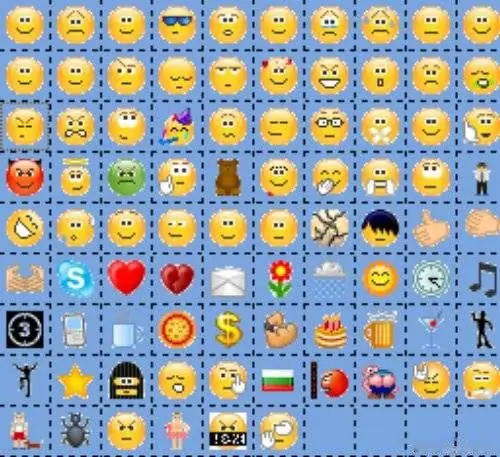
Bu gerekli
- - Skype;
- - internet.
Talimatlar
Aşama 1
Sohbet alanına Skype ifadeleriyle bir resim çizin. Bunu yapmak için alanı genişlikte genişletin, "Varsayılan" ayarları yapın. 9 boyutunda bir yazı tipi Tahoma seçin.
Adım 2
Desenin genişliğini, genellikle tek sayıda hücreyi belirleyin. Yukarıdan Skype ifadeleriyle bir çizim oluşturmaya başlayın. Arka planı nötr ifadelerle doldurun, resmin dış hatlarını parlak görüntülerle işaretleyin.
Aşama 3
Skype ifadeleri, gizli olanlar ve ücretsiz olarak kullanılabilenler olarak alt bölümlere ayrılmıştır. Erişilebilir ifadelerle resim çizmeyi denedikten sonra, bunlara İngilizce harfler ve kelimelerle ve ayrıca parantez içine alınmış sembollerle gösterilen gizli olanları ekleyin. Gizli ifadeler internette bulunabilir.
4. Adım
Not defterini veya başka bir metin düzenleyiciyi açın. Resmin çizgilerini ve satırlarını gözlemleyerek ifadelerin harflerinden bir çizim oluşturun. Tüm harf ve sembol setini kopyalayın, Skype sohbet alanına yapıştırın, sonucu kendiniz görmek için muhatabınıza gönderin.
Adım 5
Skype'ta ifadelerle çizmeyi zor bulursanız, hazır çizimleri kullanın. Bunları internette "Skype emoji çizimleri" için bulun. Resmin kodunu kopyalayın ve sohbet alanına yapıştırın.
6. Adım
İnternette özel bir tuval üzerinde herhangi bir resmi oluşturabileceğiniz ücretsiz resim düzenleyicileri bulun. Düzenleyicide, minimum boyutu 5x5 hücre olan alana ek olarak, hem kullanılabilir hem de gizli bir dizi ifade vardır.
7. Adım
İstediğiniz ifadeyi seçin ve tuval üzerine yerleştirin. Tuvalin arka planını değiştirmek için Doldur işlevini kullanın. Dikey veya yatay gösteren oka çift tıklayarak bir çizgi veya aynı ifadelerden bir çizgi çizin. Son eylemi iptal etmek için ilgili düğmeyi kullanın.
8. Adım
Resmi oluşturup düzenledikten sonra "Kodu al" butonuna tıklayın. Üzerine gelin, kodu kopyalayıp Skype'taki sohbet kutusuna yapıştırın. Mesajı gönderdikten sonra çiziminizi göreceksiniz.






